Xerox AltaLink C8030, AltaLink C8035, AltaLink C8045, AltaLink C8055, AltaLink C8070 Getting Started [nl]
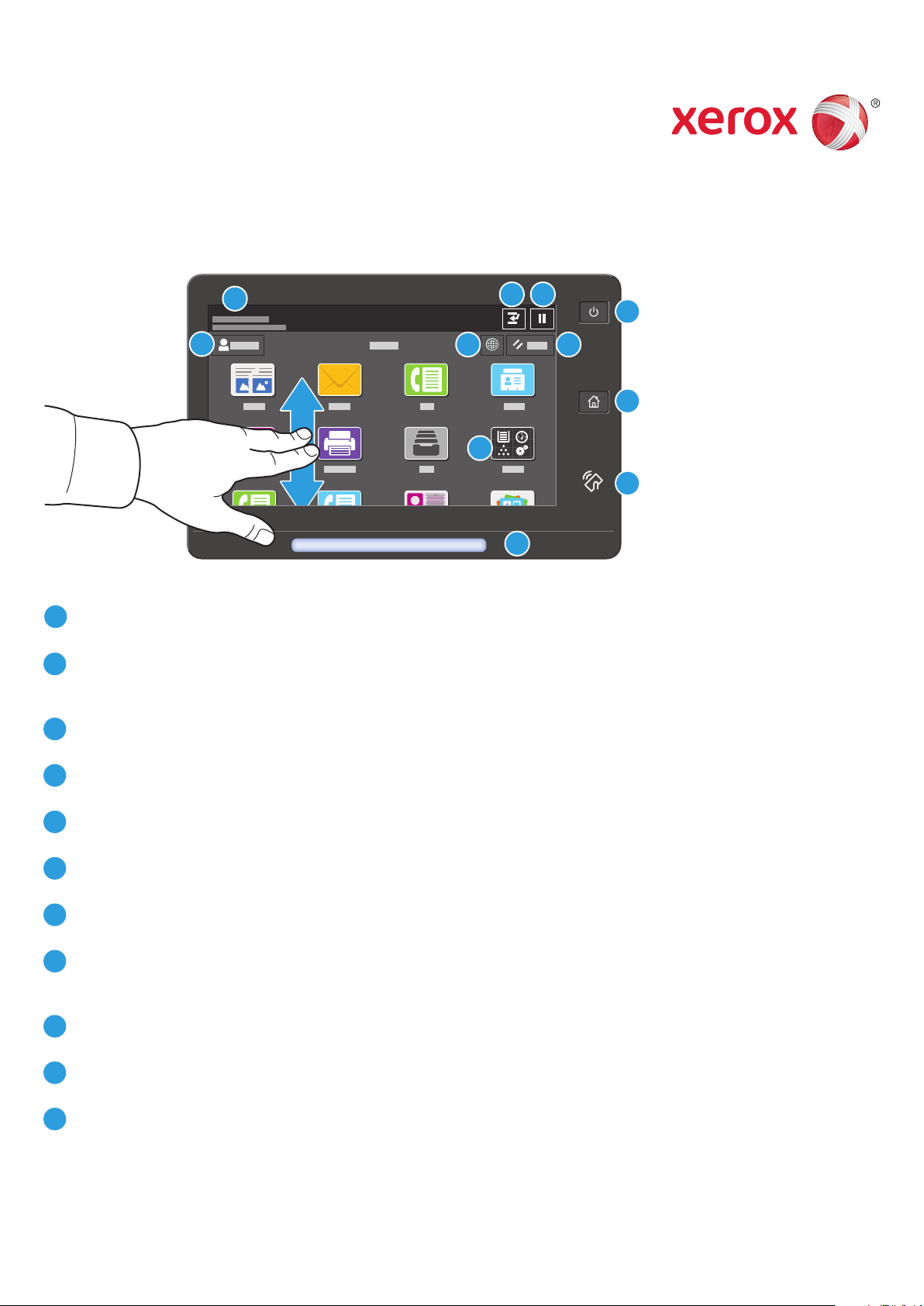
Xerox® AltaLink® C8030/C8035/C8045/C8055/C8070
Multifunctionele kleurenprinter
Bedieningspaneel
Beschikbare apps kunnen variëren afhankelijk van uw printerinstellingen. Voor meer informatie over apps en
functies raadpleegt u de Handleiding voor de gebruiker.
9
8 7
2
5
4
3
1
6
11
10
Met Home keert u terug naar het hoofdscherm van de app.
1
Met Aan/uit/activeren start u de printer of beschikt u over opties om de printer in de slaapstand te zetten, opnieuw te
2
starten of uit te schakelen:
Met Reset zet u de instellingen in alle apps terug op de standaardwaarden.
3
Met
4
5
6
7
8
9
10
11
© 2017 Xerox Corporation. Alle rechten voorbehouden. Xerox®, Xerox en Beeldmerk® en AltaLink®
zijn handelsmerken van Xerox Corporation in de Verenigde Staten en/of andere landen. BR20193
Taal kunt u kiezen uit verschillende schermtalen.
Aan-/afmelden geeft speciale toegang tot hulpprogramma's en instellingen.
De apparaat-app biedt toegang tot printerinformatie en -instellingen.
Met Afdrukken onderbreken kunt u een actieve afdrukopdracht tijdelijk stopzetten.
Met Afdrukopdracht onderbreken kunt u de huidige opdracht onderbreken, zodat u een andere opdracht kunt kopiëren of
afdrukken.
Statusberichten geven de printerstatus en -waarschuwingen weer.
Status-LED duidt de printerstatus aan. Voor uitgebreide informatie raadpleegt u de Handleiding voor de gebruiker.
In het NFC-gebied kunt u een koppeling met een mobiel apparaat tot stand brengen om vanuit een app af te drukken of te
scannen.
www.xerox.com/office/support
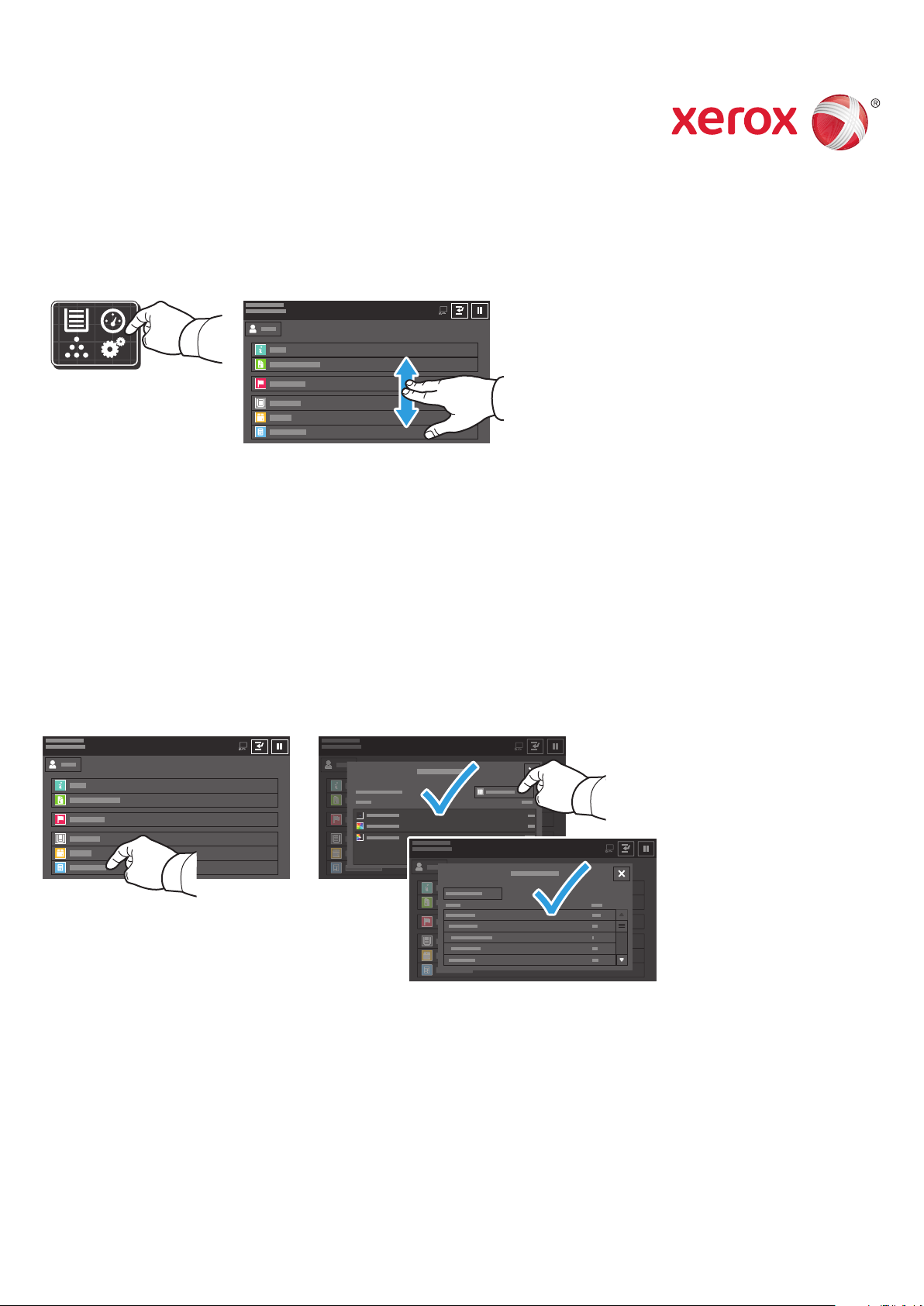
Xerox® AltaLink® C8030/C8035/C8045/C8055/C8070
Multifunctionele kleurenprinter
Apparaat-app
De apparaat-app biedt toegang tot de status van verbruiksartikelen, printerinformatie en instellingen.
Voor een aantal menu's en instellingen moet u zich aanmelden met de naam en toegangscode van de
beheerder.
Facturerings- en gebruiksinformatie
Selecteer Facturering/Gebruik in het menu Apparaatstatus om algemene afdruktellers te bekijken.
Selecteer Gebruikstellers om uitgebreide gebruikstellers te bekijken. De lijst bevat uitgebreide informatie
over verschillende categorieën gebruikstellers.
© 2017 Xerox Corporation. Alle rechten voorbehouden. Xerox®, Xerox en Beeldmerk® en AltaLink®
zijn handelsmerken van Xerox Corporation in de Verenigde Staten en/of andere landen. BR20193
www.xerox.com/office/support
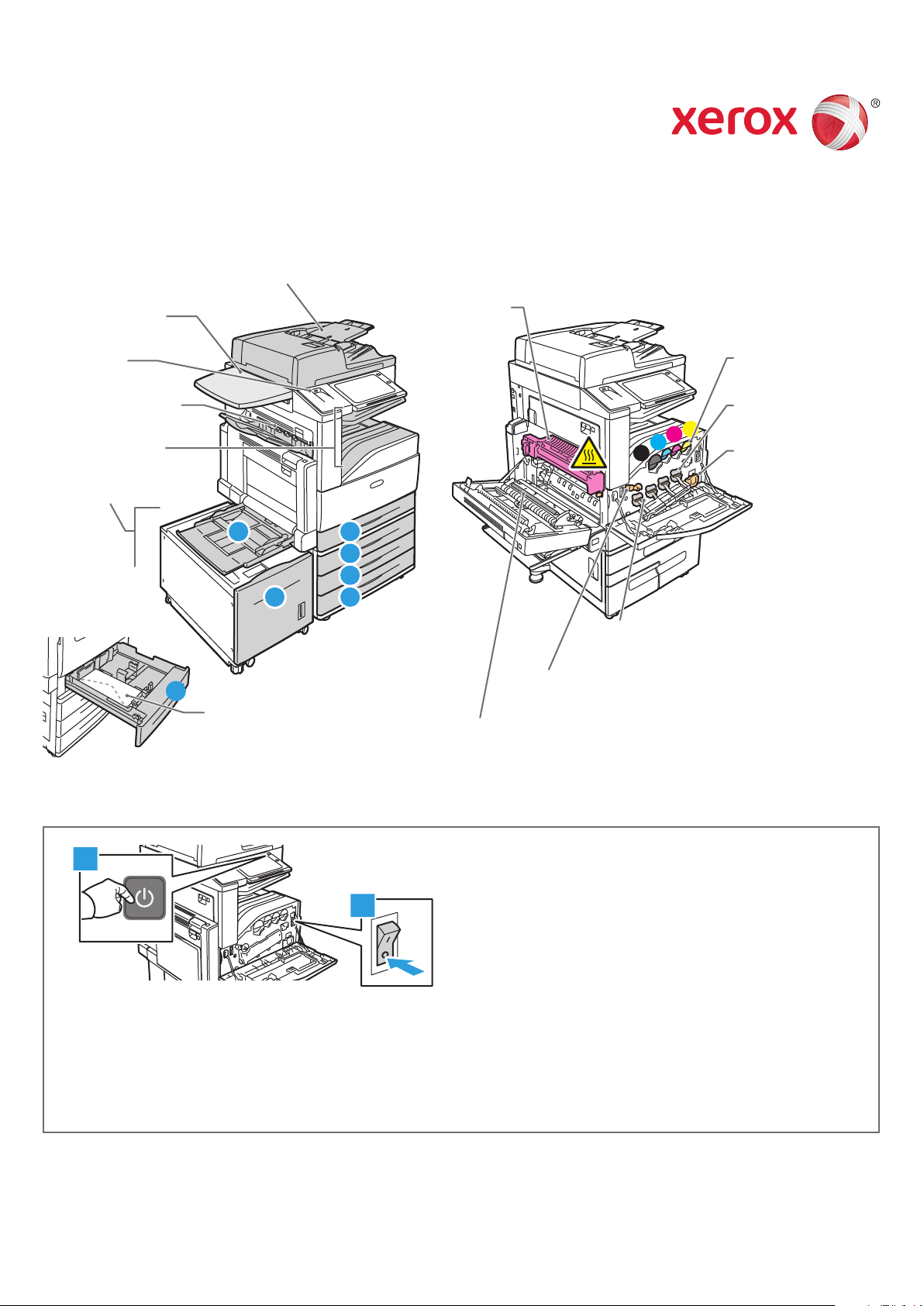
Xerox® AltaLink® C8030/C8035/C8045/C8055/C8070
Multifunctionele kleurenprinter
Printerrondleiding
Uw printerconfiguratie bevat mogelijk optionele accessoires. Raadpleeg de Handleiding voor de gebruiker
voor meer informatie.
Automatische doorvoer dubbelzijdige originelen in één gang (DAOD)
Werkoppervlak
USB-poort
Linkeropvangbak
Opvangbakken
Papierladen
1
Enveloppenlade
Fuser
Tonercassettes
Afdrukmodules
Y
M
C
K
15
2
3
46
Afvalcontainer
LED-printkopreinigers
Bandspanningshendel
Tweede transferrol
1
2
Druk op de secundaire AAN/UIT-schakelaar op het bedieningspaneel om de printer opnieuw te starten.
Om de printer volledig uit te schakelen, drukt u op de secundaire AAN/UIT-schakelaar. Druk op de hoofdschakelaar achter
de voorklep.
Druk op de secundaire AAN/UIT-schakelaar om de slaapstand te selecteren. Selecteer een optie op het bedieningspaneel
van de printer.
© 2017 Xerox Corporation. Alle rechten voorbehouden. Xerox®, Xerox en Beeldmerk® en AltaLink®
zijn handelsmerken van Xerox Corporation in de Verenigde Staten en/of andere landen. BR20193
www.xerox.com/office/support
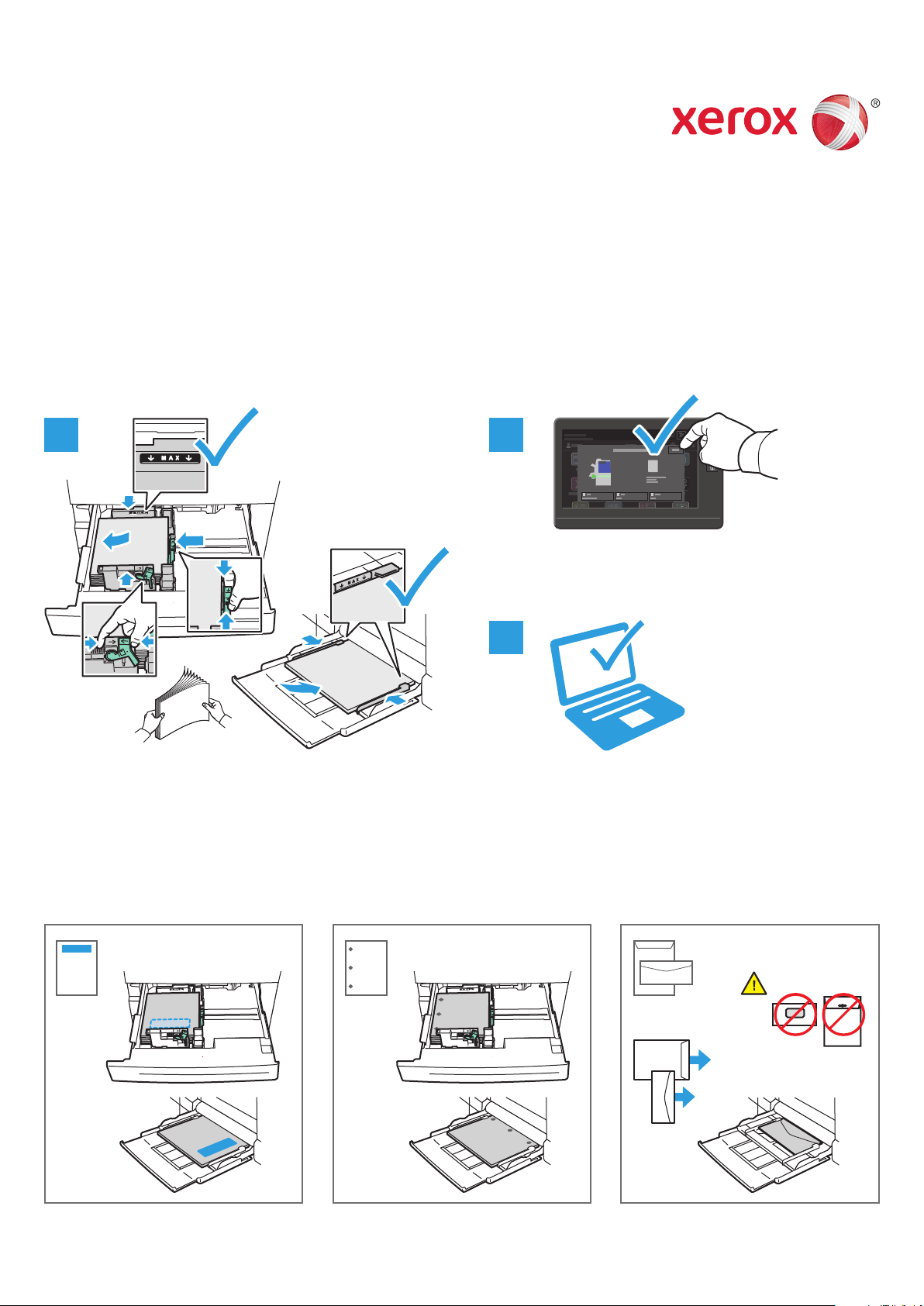
Xerox® AltaLink® C8030/C8035/C8045/C8055/C8070
Multifunctionele kleurenprinter
Papierverwerking
Voor een volledige lijst van papiersoorten die op uw printer gebruikt kunnen worden, raadpleegt u de
Recommended Media List (Lijst met aanbevolen media) op:
www.xerox.com/rmlna (VS en Canada)
www.xerox.com/rmleu (Europa)
Voor meer informatie over laden en papier raadpleegt u de Handleiding voor de gebruiker.
Papier plaatsen
1 2
Waaier de randen van het papier uit voor de beste
resultaten. Pas de geleiders op het papierformaat
aan. Het papier mag niet boven de maximale vullijn
uitkomen.
Papierrichting
Briefhoofd Voorgeperforeerd Envelop
Bevestig of wijzig eventueel de instellingen voor
formaat en soort.
3
Tijdens het afdrukken selecteert u opties in de
printerdriver.
© 2017 Xerox Corporation. Alle rechten voorbehouden. Xerox®, Xerox en Beeldmerk® en AltaLink®
zijn handelsmerken van Xerox Corporation in de Verenigde Staten en/of andere landen. BR20193
www.xerox.com/office/support
